Kuidas MacBook Airist suuri faile leida ja neid eemaldada
Viimati värskendatud: 10. aprillil 2019
Kõvakettaruumi puudumine on MacBooki omanike tavaline probleem. Arvuti sobib nii hästi meediumifailide loomiseks ja tarbimiseks, et neil suurtel failidel on lihtne kõvaketas kiiresti täita. Nii et kui jõuate punkti, kus järgmise projekti jaoks pole piisavalt ruumi, hakkate otsima võimalusi, kuidas eemaldada MacBookist suuremad ja vanemad failid, mida te enam ei kasuta.
Kuid see võib olla keeruline, kuna neid faile võidakse salvestada kohtadesse, mida on raske leida. Õnneks saate alla laadida ja installida programmi nimega CleanMyMac, mis otsib neid faile automaatselt. Lisateavet CleanMyMaci kohta saate lugeda ja MacPawi veebisaidilt alla laadida, seejärel vaadake, kuidas kasutada mõnda selle tööriista arvutist suurte failide leidmiseks ja eemaldamiseks.
Kuidas oma Macist vanu suuri faile otsida ja kustutada
Selle juhendi toimingud viidi läbi MacBook Airil, MacOS Sierras. See juhend kasutab nende failide leidmiseks ja kustutamiseks tarkvara CleanMyMac. CleanMyMaci saate alla laadida siit. Kui olete programmi alla laadinud ja installinud, võite jätkata järgmiste sammudega.
Pange tähele, et CleanMyMac ei kustuta faile automaatselt nende esmakordsel leidmisel. Näete selles asuvate suurte failide loendit ja saate kustutada need failid üksikult.
1. samm: klõpsake ekraani allosas dokis ikooni Launchpad .

2. samm: klõpsake programmi CleanMyMac ikooni.
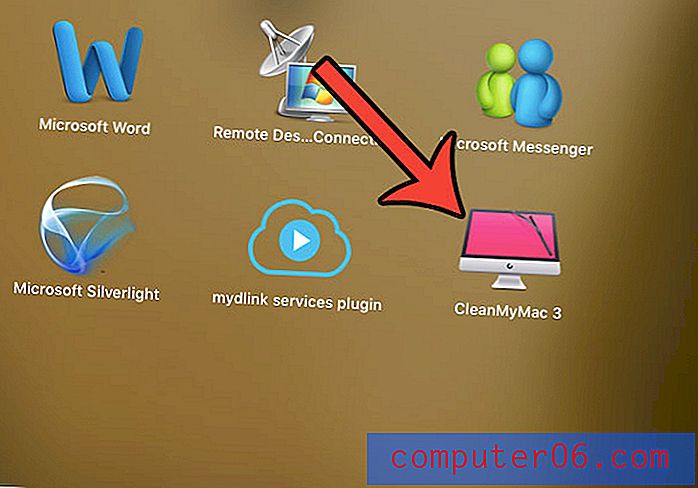
3. samm: klõpsake programmi vasakus veerus linki Suured ja vanad failid .
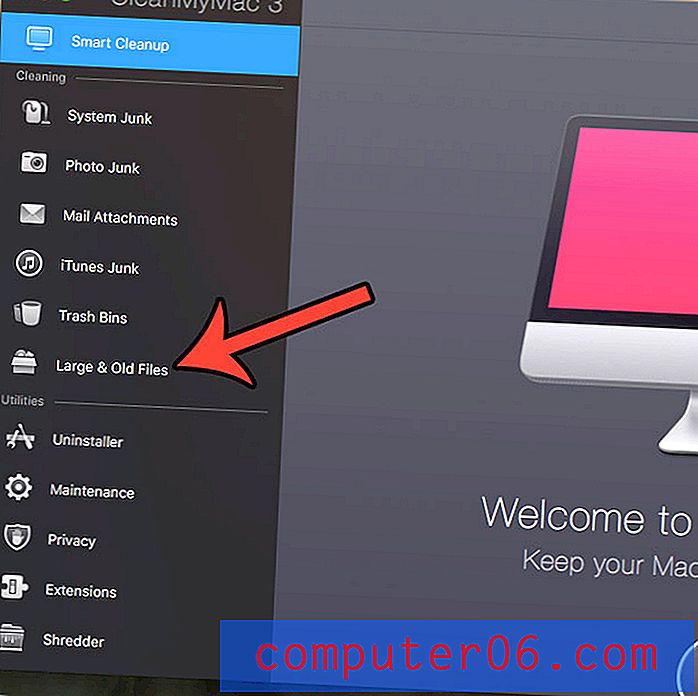
4. samm: klõpsake akna allosas nuppu Skanni . Pidage meeles, et see võib võtta veidi aega, sõltuvalt kõvaketta suurusest ja sülearvuti kiirusest.
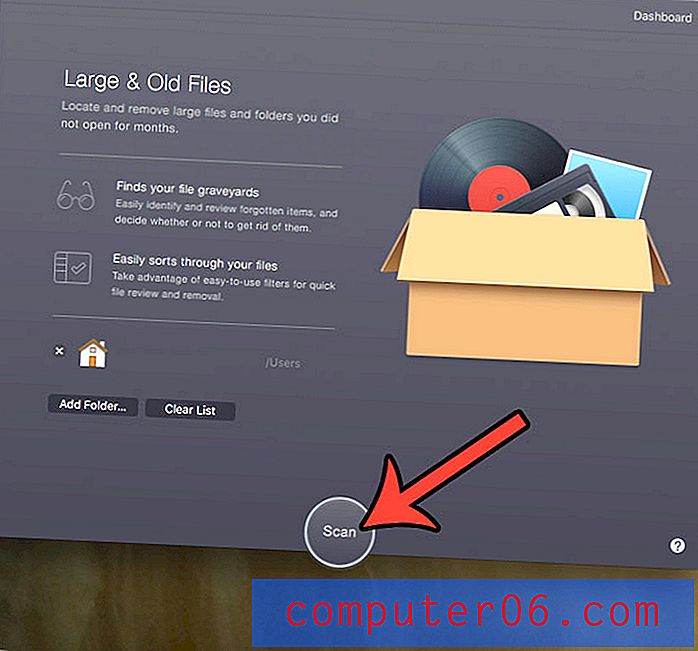
5. samm: klõpsake akna allosas nuppu Failide läbivaatamine .
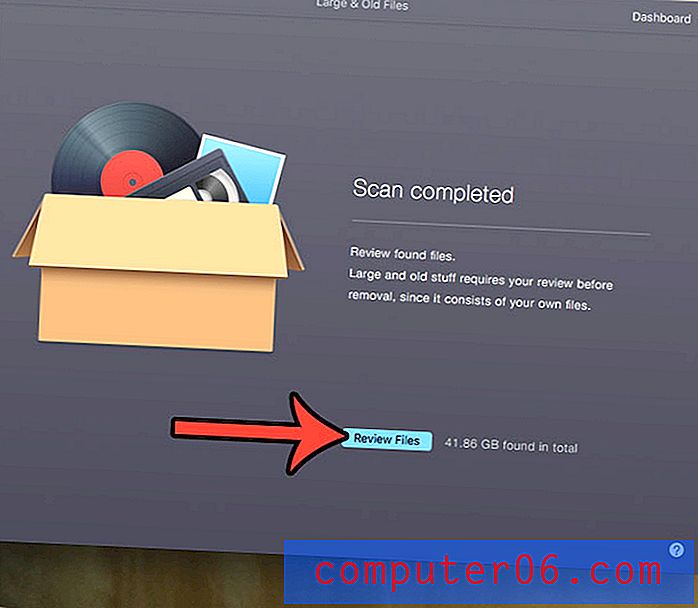
6. samm: valige failid, mida soovite eemaldada, seejärel klõpsake akna allosas nuppu Eemalda . Alloleval pildil märkate, et suurem osa minu arvuti suurtest failidest on iTunesi videofailid. Kui olete iTunes'i kasutaja, kes ostab filme või telesaateid, siis võite olla samas olukorras.
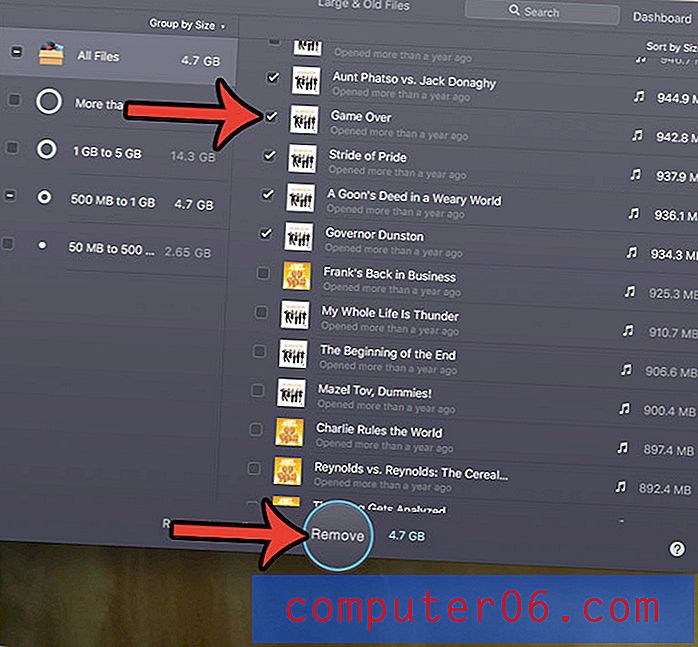
7. samm: klõpsake nuppu Eemalda, et kinnitada, et soovite need failid kustutada. Seda toimingut ei saa tagasi võtta ja see kustutab failid jäädavalt teie arvutist.
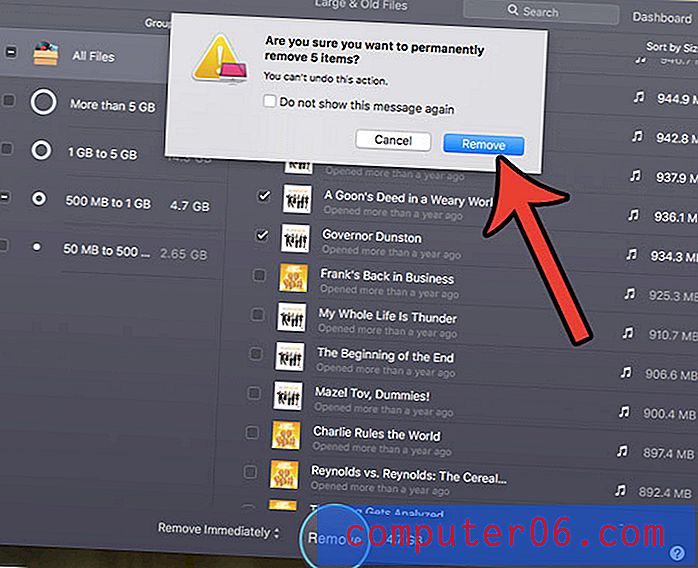
Kui failid on kustutatud, näete teavet vabastatud ruumi suuruse ja selle kohta, kui palju kogu ruumi on jäänud. Kui soovite mõned täiendavad failid eemaldada, võite klõpsata nupul Ülevaade failid või sulgeda rakenduse aken, kui olete lõpetanud.
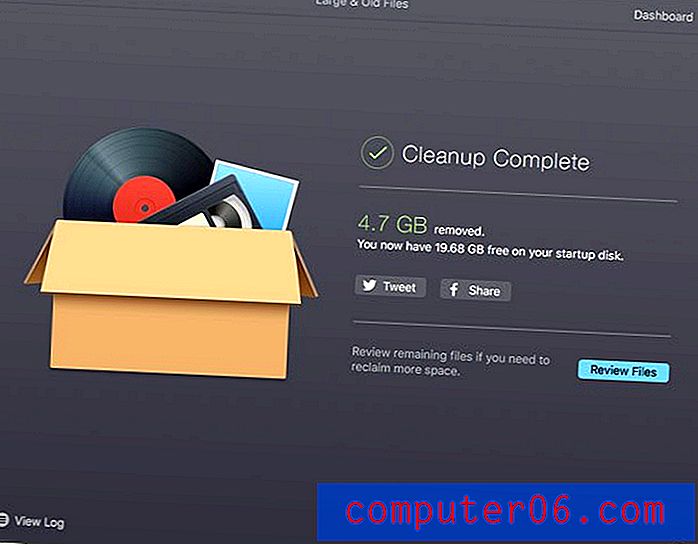
CleanMyMaci tegijatel on ka teine programm nimega Kaksikud, mida saate kasutada ka dubleeritud failide eemaldamiseks oma Macist. Nende programmide kombinatsioon võib tõesti aidata teil oma Mac puhta hoida ja saate Gemini jaoks 30% allahindlust, kui teil juba on CleanMyMac. CleanMyMaci ja Kaksikute komplekti saate vaadata siit.
Ehkki CleanMyMac sobib suurepäraselt vanade suurte failide eemaldamiseks teie MacBookist, on see hea ka teiste, väiksemate rämpsfailide leidmiseks, mis teie kõvaketast täidavad. Siit saate teada, kuidas rämpsfaile Macist kustutada, et saada täiendavaid lihtsaid võimalusi arvuti kõvaketta ruumi suurendamiseks.



